TikTok LIVEの条件は50人?100人?配信条件や推奨設定を解説!
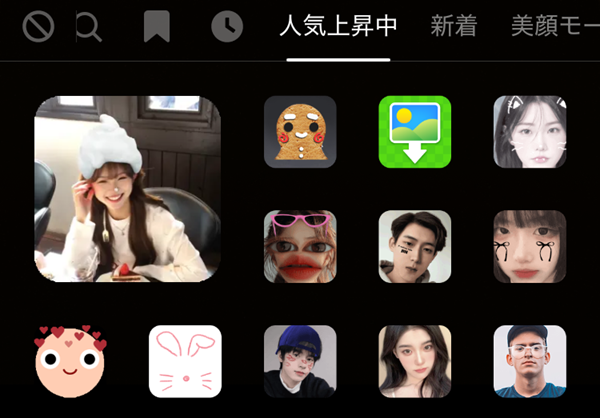
目次
TikTok LIVEはフォロワー50人から
TikTokでLIVE配信を行うには、フォロワーが50人以上いることに加え、18歳以上であることが条件とされています。
本記事では、TikTok LIVEの条件や配信前の設定、必要なソフトなどを詳しく解説します。
CastCraftを今すぐダウンロードTikTok LIVEの条件
スマホで配信する場合
スマホからTikTok LIVEを配信する場合、以下の2点を満たしていれば配信が可能になります。
- フォロワー50人以上
- 配信者が18歳以上
条件をクリアすれば、スマホからすぐにLIVE配信を始められます。
パソコンで配信する場合
パソコンからTikTok LIVEを配信するには、スマホとは異なる条件を満たす必要があります。以下のすべての項目をクリアしているかを確認しましょう。
- フォロワーが1,000人以上いる
- 過去180日以内に、25分以上のLIVEを1回以上配信している
- 現在、LIVE Studioの利用制限を受けていない
- 過去30日間にLIVE配信機能の一時停止措置を受けていない
- アカウント開設から30日以上が経過している
また、スムーズな配信には安定したインターネット環境も不可欠です。
TikTok LIVEの推奨環境
インターネットは上り速度が重要
TikTok LIVEでは、インターネットの上り速度がとても重要です。配信中は、映像や音声をリアルタイムで視聴者に送る「アップロード」が中心になるため、上り速度が遅いと画質が低下したり、配信が途切れたりする原因になります。
スムーズな配信を行うには、上り速度50Mbps以上が推奨されています。
TikTok LIVE Studioの推奨設定
TikTok LIVE Studioを使って配信する場合は、安定した画質と音質を保つために、以下のような設定が推奨されています。配信内容や視聴環境に応じて調整することも可能です。
- 解像度:720×1280(縦)または1280×720(横)
- 縦横比:9:16 または 16:9
- 映像ビットレート:2Mbps
- キーフレーム間隔:4秒
- プロトコル:RTMP(※HLSは非対応)
- 音声ビットレート:128kbps
- 音声サンプルレート:44.1kHz
上記の設定を参考に、安定した配信環境を整えましょう。
TikTok LIVEのはじめ方
画面下部の「+」ボタンから始められる
スマホでTikTok LIVEを始めるには、まず画面下の「+」ボタンをタップします。
下部をスライドして「LIVE」を選び、タイトルを入力して「配信開始」をタップします。
配信方法の選び方
TikTok LIVEでは、配信内容に応じて配信方法を選ぶことが大切です。
スマホからは「デバイスカメラ」や「モバイルゲーム」の配信が可能で、手軽に顔出しトークやゲーム実況ができます。
一方、PCからは「PCまたはコンソール」配信が選べるため、高画質なカメラや配信ソフトを使った本格的な配信に向いています。
雑談や日常配信にはスマホ、ゲームやイベント配信にはPCと、用途に合わせて最適な方法を選びましょう。
配信前の設定
- タイトルやトピックを設定します。
- エフェクトやカメラ切り替えなど細かい設定を行います。
- 「LIVEを開始」ボタンをタップするとLIVEがスタートします。
エフェクトでは、美顔モードや面白いフィルター、背景の変更などが設定できます。
また、練習モードを使うと、実際の配信前に画面や設定を確認できます。設定に不安がある場合は、練習モードで事前に確認しておくと安心です。
TikTok LIVEの配信機能
コラボ配信
TikTok LIVEでは、他の配信者と一緒に配信できる「コラボ配信」機能があります。中でも人気なのが「PKバトル」です。
「PKバトル」は、2人の配信者が同時に配信し、一定時間内でギフトの獲得数などを競い合う機能です。視聴者との一体感が生まれ、盛り上がりやすいのが大きなメリットです。
コラボ配信のやり方は、配信中に画面下のアイコンをタップし、コラボ相手を招待します。
承認されると画面が分割され、コラボがスタートします。
投げ銭
TikTok LIVEでは、視聴者が配信者に「ギフト」を贈る投げ銭機能があります。視聴者はコイン(課金で購入)を使ってギフトを送り、配信者はギフトをダイヤモンドとして受け取ります。
ダイヤモンドは現金などに交換可能です。還元率は約40〜50%程度とされ、TikTok側の手数料が差し引かれます。
ギフトを受け取るには、事前に「LIVEギフト設定」をONにしておく必要があります。配信準備画面の「設定」から変更可能です。
モデレーター設定
TikTok LIVEでは、配信中の安全管理をサポートしてくれる「モデレーター」を設定できます。モデレーターは、コメントの管理や荒らし行為の対応、視聴者のブロック・ミュートなどが可能です。
モデレーターを選ぶメリットは、配信者が配信に集中できる点です。ただし、信頼できる人を選ばないと、誤った対応をされるリスクもあります。
選ぶ際は、必ず信頼できる人を選びましょう。
モデレーターは、配信準備画面の「設定」から追加できます。
TikTok LIVEをおこなう際の注意点
垢BANに注意する
TikTok LIVEは厳しいガイドラインが設けられており、少しの発言ミスや違反行為でもアカウントが利用停止(いわゆる「垢BAN」)になることがあります。
違反の内容によっては、1日程度の短期間のBANから、最悪の場合は永久BANまで処置が科されます。
特に暴言、差別的発言、過激な行動、著作権違反、露出などは厳しく取り締まられます。
配信前にガイドラインをよく確認し、健全な配信を心がけることが大切です。
禁止事項に注意する
垢BANを防ぐには、TikTok LIVEの禁止事項を守ることが重要です。主な禁止事項は以下の通りです。
- 暴力的・差別的・誹謗中傷的な発言や行動
- 性的・わいせつなコンテンツや露出行為
- 薬物・アルコール・タバコの使用
- 著作権違反(音楽・映像の無断使用など)
- 詐欺や違法行為の勧誘・宣伝
- 未成年の不適切な利用
禁止事項に注意して、安全で健全な配信を心がけましょう。
TikTok LIVEの条件を満たして配信をはじめよう!
今回は、TikTok LIVEの条件や設定方法、必要なソフトなどについて解説しました。TikTok LIVEは、年齢条件をクリアすれば、フォロワー50人からでも気軽に配信を始めることができます。条件を満たしたら、ぜひLIVE配信にチャレンジしてみてください。
OBSでのYouTube/Twitch配信におすすめのツール
配信内ので視聴者のコミュニティと向き合うことで、配信をより良いものにできます。
視聴者と向き合うために最もおすすめな配信ツールがCastCraftです。
CastCraftの機能を一部ご紹介します。
配信中のコメント管理ダッシュボード
- 視聴者ごとの情報をためて、視聴者全員を覚えられる
- 初見や常連を一目で判断できる
- スパチャ・ビッツ等を読み上げたかどうか管理できる
画面演出の「Screen」
- 視聴者の特定のコメント・投げ銭に応じたエフェクトを画面に出せる
- コメントを画面に横流しできる
- 設定した画像やGIFで自由に画面演出が作れる
いつでも投げ銭(収益化)機能
- 配信者に9割還元できる
- 投げ銭してくれた視聴者に対して個別のお礼の返信や、特典ファイル(画像や音声など)を送付することも可能
このような機能により、配信者が視聴者との関係を深めることができます。
CastCraftを利用する配信者さんの声
ぺこPさん
『こんなに便利なツールは他に無いので、配信者のみんなは1回騙されたと思って使ってみてほしい!!!』
MeeChanneLさん
『導入していたおかげでアンチの対策に非常に役立ちました。いつも本当に色々と助けられている機能があり、感謝しております。』
九条林檎さん
『知り合いの配信者が遊びに来てくれた時も見逃しにくいので、大変助かっています。』
ゆっきん【博多弁猫Vtuber】さん
『CastCraft様にはどれだけお世話になっているかわかりません!配信生活をもっと楽しいものにしてくださってありがとうございます。』
日々の配信をより良く
CastCraftが導入されているチャンネルの総登録者数は1.6億人を超えており、これまで260万回以上の配信で使われています。
日々の配信にCastCraftを導入して、より楽しい配信コミュニティを作っていきましょう。








